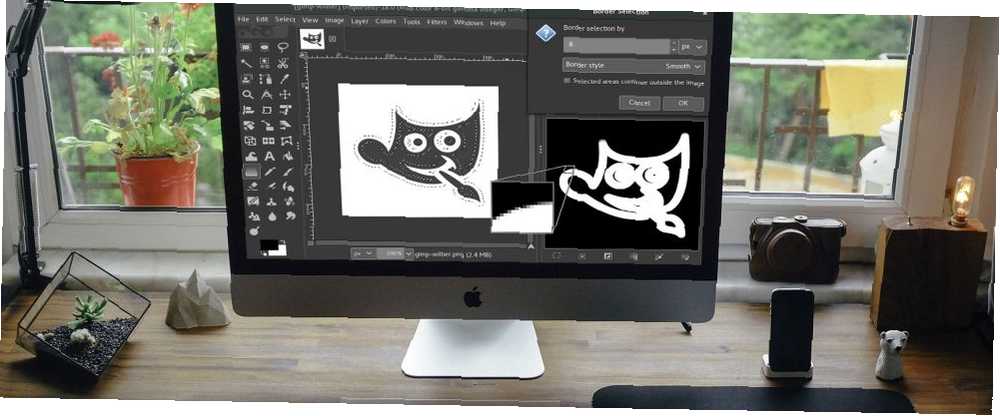
Gabriel Brooks
0
4301
634
Efter seks års udvikling er den splinterny version af et af de bedste gratis Photoshop-alternativer ankommet.
Arbejdet startede med GIMP 2.10 tilbage i 2012. Det ankommer med en ny billedbehandlingsmotor, et redesignet interface og poser med nye funktioner og værktøjer.
Hvis du ikke har brugt GIMP i et stykke tid, er det tid til at kigge igen. Her er en oversigt over de bedste nye funktioner.
Et helt nyt look for GIMP

Den første ting du bemærker ved åbning af GIMP 2.10 er, at programmet har et helt opdateret look. Der er et nyt mørkt tema i Photoshop-stil, der bruges som standard. Du får tre andre muligheder (inklusive det originale lystema), hvis du foretrækker det.
Appen er nu rettet i enkelt vinduestilstand. Dette er en stor forbedring af den gamle multi-windows tilgang, der gjorde tidligere versioner så uhåndterlige og forvirrende for nye brugere.
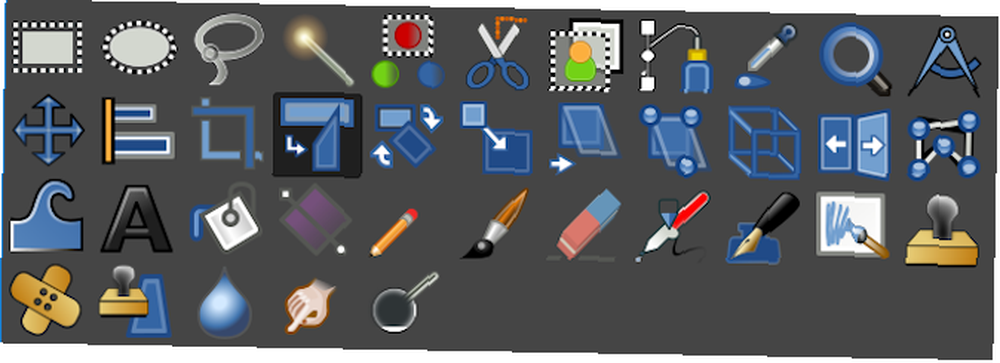
Bedst af alt er det nye HiDPI support. GIMP skalerer til sidst ordentligt på 4K eller andre skærme med høj opløsning, og ikonerne bliver en brugbar størrelse. Du får også et valg af farvesymboler og monokrome ikonsæt.
Dybere ændringer under hætten
Den største ændring under hætten er skiftet til en nye billedbehandlingsrammer.
Kaldt GEGL, det ændrer fundamentalt den måde, GIMP 2.10 håndterer billeder, og bør være mere effektiv og kraftfuld.
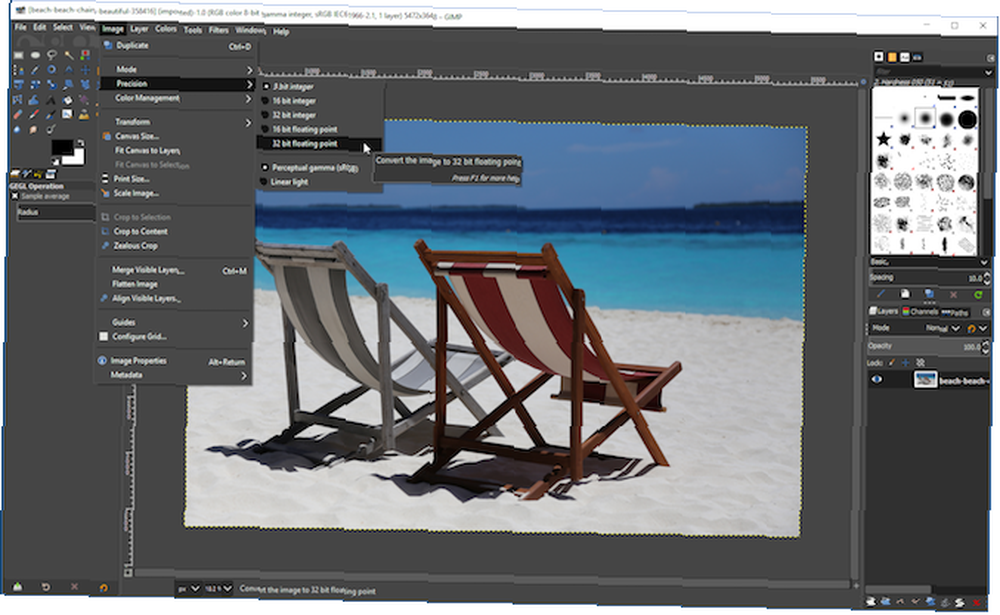
Det er meget teknisk, så hvis du vil vide mere, kan du læse om det på GEGL-webstedet. Flytningen medfører dog nogle ændringer, der straks vil gavne alle, herunder:
- Høj bitdybdesupport, der muliggør blandt andet 16 og 32 bit billedredigering til TIF-, PNG- og PSD-filer.
- Støtte til flere gevind, for hurtigere behandling af operationer.
- Valgfri GPU-sidebehandling, tilbyder hardwareacceleration på understøttede systemer.
Derudover har GEGL endnu flere muligheder, der endnu ikke er udnyttet. Det langsigtede mål er, at GIMP understøtter ikke-destruktiv redigering efter version 3.20 (selvom der vil være en version 3.0 før da).
Endnu flere ændringer i GIMP 2.10
Der er adskillige andre ændringer, der gør GIMP enten mere kraftfuld eller mere raffineret.
Farvestyring funktioner er nu indbygget i stedet for at findes som plug-ins, og der er støtte til et nyt lineært farverum. Dette er i tråd med, hvad der ser ud til at være et generelt skift væk fra plug-ins til en mere integreret oplevelse.
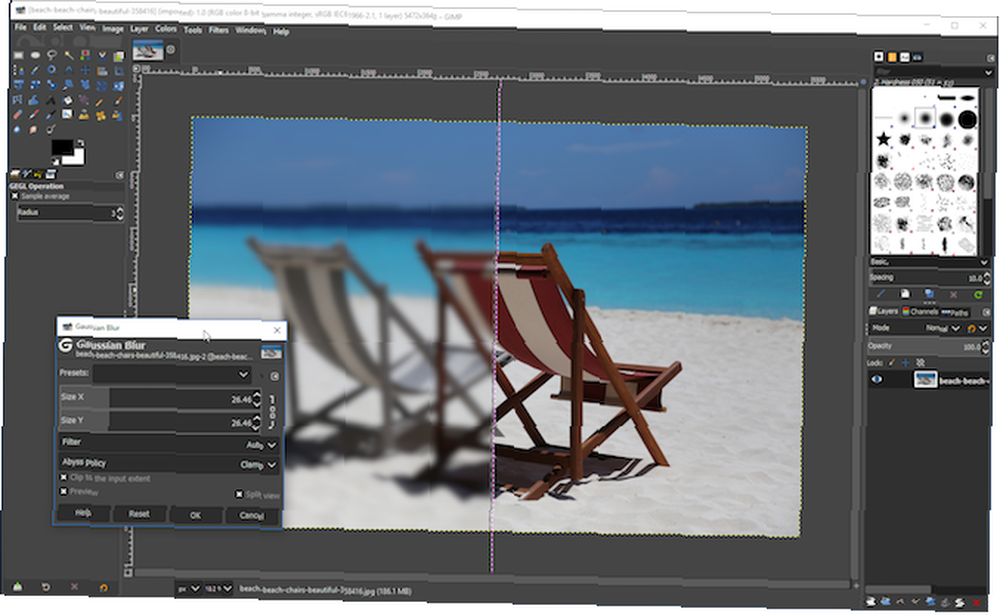
Du kan se virkningerne af filtre (som gaussisk sløring) på lærred i realtid. Dette erstatter det lille preview-vindue, som vi tidligere var begrænset til. Der er også en Opdelte visning indstilling, der viser virkningerne før og efter på det samme billede.
Filstøtte er forbedret. Det er ikke kun, at du nu kan arbejde med 32 bit-filer, men der er bedre support til PSD-filer. De 7 bedste måder at åbne en PSD-fil uden Photoshop. De 7 bedste måder at åbne en PSD-fil uden Photoshop. Hvad er en PSD-fil, spørger du ? En PSD-fil er Adobes billedfilformat. Vi viser dig, hvordan du åbner en PSD-fil uden Photoshop. . Det er et stort skridt for enhver, der overvejer at bruge GIMP som et alternativ til Photoshop.
Nye værktøjer tilgængelige i GIMP 2.10
En større ny udgave bringer forventningen til nye værktøjer, og der er mange af dem i GIMP 2.10. Lad os se på et par af højdepunkterne.
Unified Transform Tool
Den nye Unified Transform Tool kombinerer ting som det gamle forskydnings-, perspektiv- og skaleringsværktøj til en enkelt enhed. Det er faktisk en version af Photoshops gratis transformeringsværktøj og er meget velkommen. De separate værktøjer findes stadig i øjeblikket, selvom det nye er meget hurtigere og mere logisk at bruge.
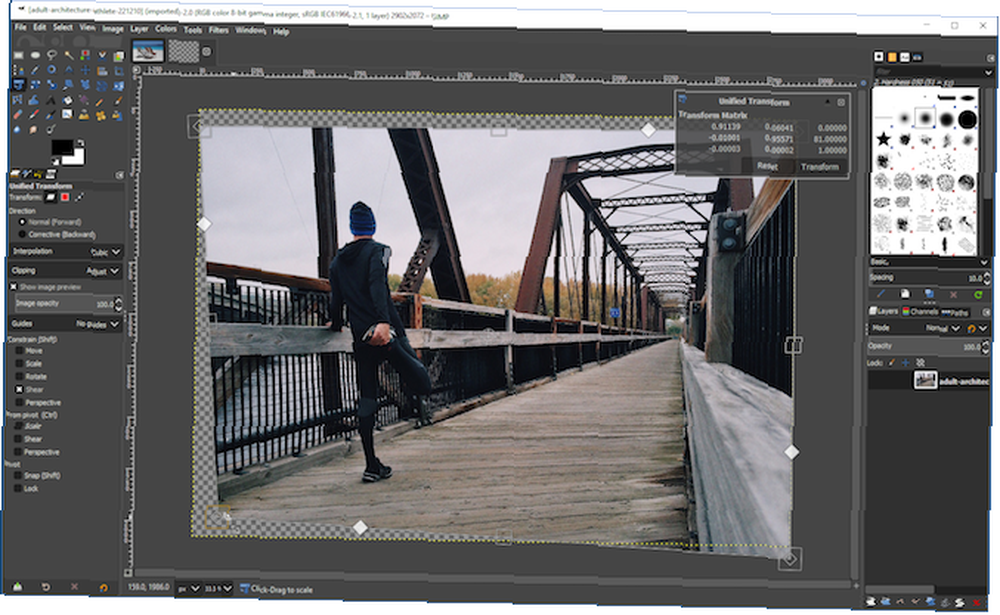
Der er to nye transformeringsværktøjer til. Det Håndter transformeringsværktøj deformerer et lag eller sti på komplekse måder, mens Warp Tool gør det muligt for dig at skifte individuelle pixels. Det er meget nyttigt, når du retoucherer fotos og ligner Liquify-filteret i Photoshop.
Gradient Tool
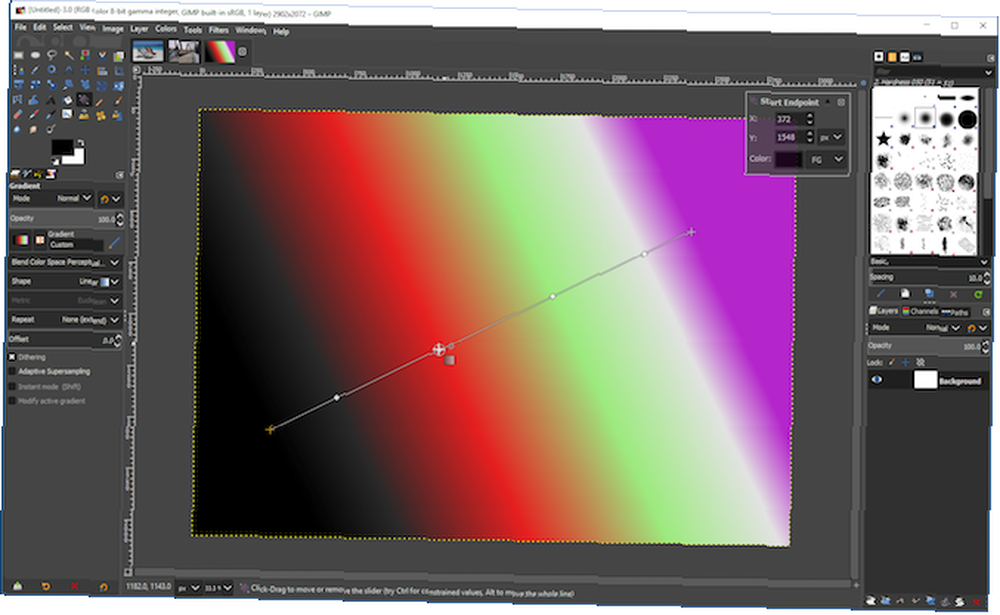
GIMP 2.10 erstatter det gamle Blend Tool med et nyt gradientværktøj der giver dig mulighed for at oprette og redigere gradueringer direkte på lærredet. Du kan flytte eller rotere dem eller tilføje eller slette farvestop uden at behøve at lege med dialogbokse. Og selvfølgelig opdateres alle dine ændringer i realtid.
Photo Editing Options
Hvis du har prøvet at bruge GIMP til fotoredigering En introduktion til GIMP fotoredigering: 9 ting, du har brug for at vide En introduktion til GIMP fotoredigering: 9 ting, du har brug for at vide GIMP er den bedste gratis billedredigeringsapp tilgængelig. Her er alt hvad du har brug for at vide om redigering af fotos i GIMP. i fortiden, vil du elske det, der er nyt.
GIMP 2.10 introducerer tidligere manglende basics som Udsættelse og Skygger-højdepunkter værktøjer for første gang. Ved siden af dem er en ny Klipadvarsel displayfilter, der advarer dig om blæst højdepunkter eller overmættede farver. Det fungerer i højere bitdybdebilleder i øjeblikket.
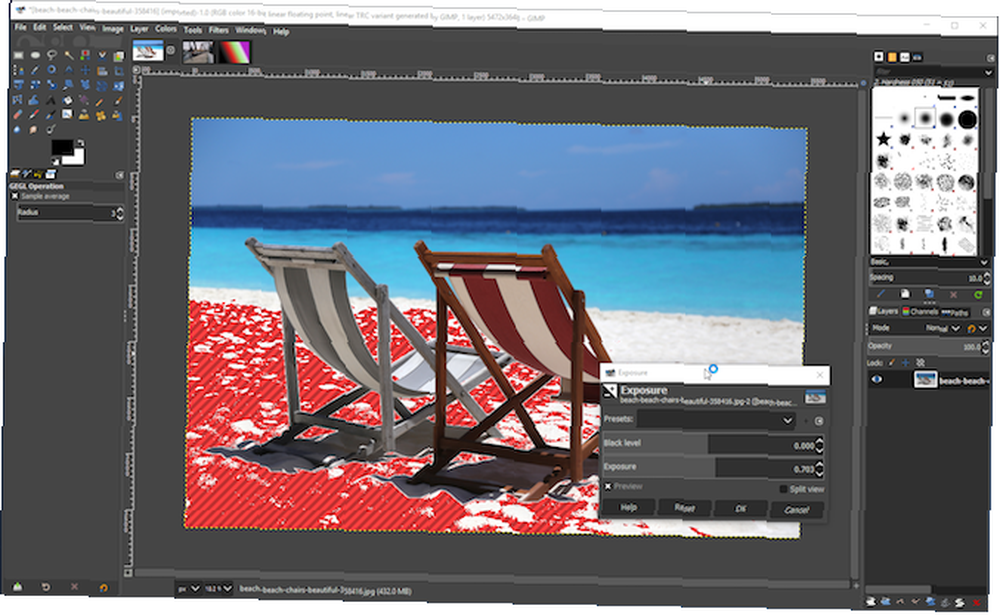
De andre nye værktøjer dækker alt fra håndtering (eller anvendelse) af vignettering til arbejde med panoramaer.
RAW-håndtering er også blevet opdateret. Når du åbner en RAW-fil nu, åbnes den først i en tredjeparts RAW-processor, ligesom RawTherapee,. Resultatet er noget, der ligner Photoshop / Adobe Camera RAW-kombinationen.
Og der er mere.
GIMP 2.10 forbedrer lag gennem introduktionen af nye blandingstilstande, mens brugen af farve tags hjælper med lagstyring i mere komplekse billeder. Du kan også påfør masker på laggrupper.
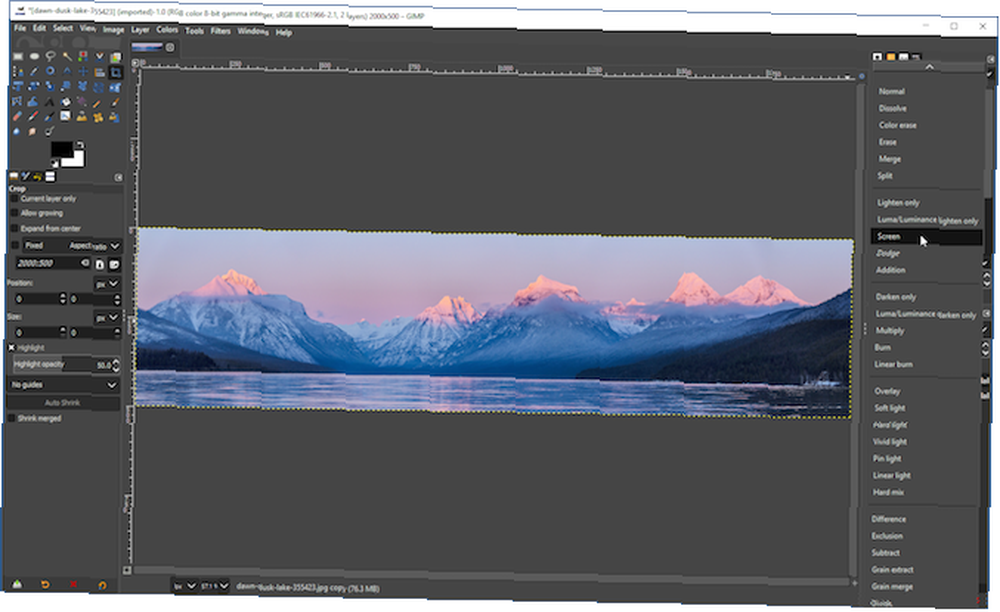
Udvælgelsesværktøjerne er forbedret for at hjælpe dig med at skære eller isolere genstande. Der er et praktisk Symmetri Maleri funktion til at gøre det nemt at tegne mønstre eller spejlede objekter. Og over 80 af de gamle filtre er omarbejdet til GEGL.
GIMP vs. Photoshop: Hvilket er det rigtige for dig?
GIMP 2.10 er en stærk opdatering. Den nye grænseflade alene gør det mere tilgængeligt og underholdende at bruge, mens de nye funktioner og værktøjer har udfyldt mange af de huller, der var årsagen til frustration i fortiden.
Disse tilføjelser og forbedringer tilføjer, at hvis du ikke har prøvet GIMP for nylig, kan det være tid til at tage et nyt kig. Men er GIMP en erstatning for Photoshop Hvad kan Photoshop gøre, at GIMP ikke kan? Hvad kan Photoshop gøre, at GIMP ikke kan? GIMP kan gøre meget af det, Photoshop kan gøre, men der er nogle områder, det kommer til kort. Her er et resumé af de vigtigste forskelle. ? Det afhænger af, hvad du bruger det til.
Udviklingstempoet er åbenlyst meget langsommere. GIMP mangler stadig nogle af Photoshops mere fancy funktioner, f.eks. Indholdsbevidst udfyldning. Du kan ofte tilføje disse gennem plug-ins (Resynthesizer-plug-in, i dette eksempel), men dette er ikke en løsning for alle, der ønsker, at ting skal fungere lige ud af boksen.
Det mangler CMYK-support, så det er ikke egnet til printproduktionsarbejde. Det er også langsommere, især når du arbejder med store billeder.
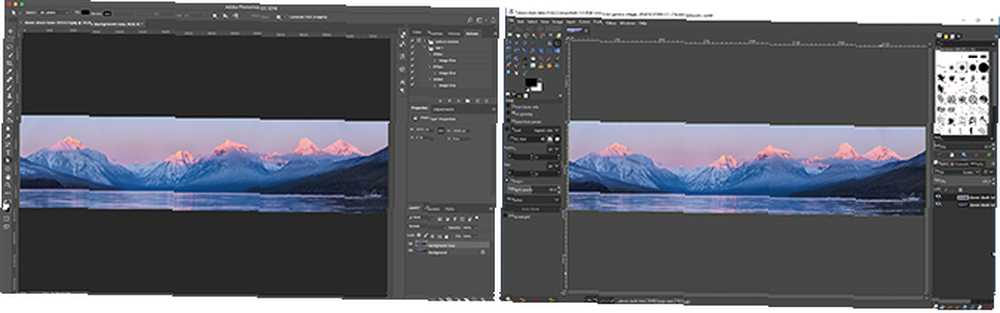
Men kernefunktionerne er alle der. Den nye version er meget bedre til fotoredigering og RAW-behandling, ligesom programmets farvestyring. Plus, det er gratis og open source, og vil ikke binde dig ind i en dyre abonnementsplan. Og GIMP er tilgængelig på alle desktop-platforme, inklusive Linux såvel som Windows og Mac.
Fremtiden for GIMP
Vi kan også forvente, at udviklingen vil fremskynde i fremtiden. Den forrige politik for GIMP var at reservere nye funktioner til større nye versioner. Appen ville gå år uden at se noget nyt, bortset fra i preview-buildene. Det er nu ændret. 2.10.x-versionerne og senere har nye funktioner indarbejdet i dem.
Så hvis du er en eksisterende bruger, er det tid til at opgradere. Og hvis du leder efter et gratis Photoshop-alternativ, skal GIMP være tilbage øverst på din liste.
Alt hvad du skal gøre nu er at gøre dig bekendt med, hvordan programmet fungerer. Se vores introduktionsvejledning til GIMP GIMP: Et hurtigt gennemgang af alles yndlings-open source-billededitor GIMP: Et hurtigt gennemgang af alles yndlings-open source billededitor for at hjælpe dig i gang.











